使用 WeCam 你可以在一台电脑上安装多个虚拟摄像头实例(驱动),每个摄像头播放不同的内容。
安装
在 WeCam 的虚拟摄像头面板,点击“摄像头名称”编辑框后面的“⊕”按钮可以添加一个 WeCam 摄像头实例。点击安装 N 次,将会有 N + 1 个 WeCam 摄像头(包括默认安装的一个),你可以在系统的“设备管理器”中看到所有的 WeCam 摄像头。
卸载
要卸载 WeCam 驱动(实例),在系统的“设备管理器”中的“图像设备”组中找到要删除的 WeCam 摄像头,右键菜单选择“卸载设备”即可卸载该驱动。
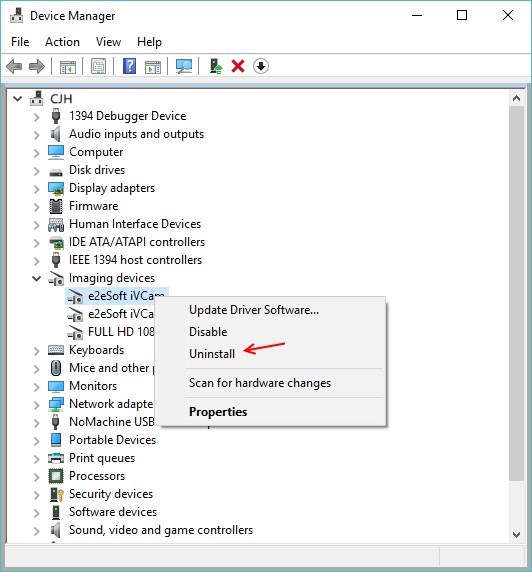
运行
如果只有一个摄像头驱动,你同时只能运行一个 WeCam 程序,窗口标题就是默认的“WeCam 视频演播室”;
如果安装了多个驱动,你便可以运行同样数目的多个 WeCam 程序,窗口标题将会是“WeCam 视频演播室 #1”、“WeCam 视频演播室 #2”等以示区分。
窗口标题是“WeCam 视频演播室 #1”的 WeCam 程序将会把视频输出到第一个 WeCam 摄像头,标题是“WeCam 视频演播室 #2”的将会输出到第二个 WeCam 摄像头,以此类推。
您还可以用命令行的方式运行指定的实例,比如通过下面的命令行运行实例 #2:
WeCam.exe /instance 2
为了方便管理,你也可以在 WeCam 程序中修改当前摄像头的名称(在“输出虚拟摄像头”页面)。
声音
使用多个实例后不同实例播放的声音可能会串到一起,您可以在“选项设置 > 音频设置 > 默认播放设备”中对不同的实例设置不同的默认音频播放设备。比如结合 VSC 虚拟声卡的 多实例 功能,进行多路视频直播。